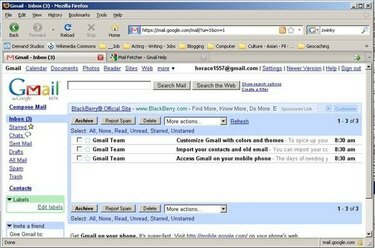
Google Mail
Програма електронної пошти або веб-сайт не обмежуються використанням однієї адреси для надсилання та отримання повідомлень. Фактично, ви можете додати до п’яти або більше адрес з інших облікових записів, обмежених лише обмеженнями вашого постачальника послуг електронної пошти. Це дозволяє керувати кількома різними обліковими записами електронної пошти через одного постачальника. Наведені нижче процедури використовують Google Mail (старіша версія) як конкретний приклад, але ці кроки стосуються всіх облікових записів електронної пошти.
Крок 1
Увійдіть у свій обліковий запис електронної пошти. Відкриється вікно електронної пошти.
Відео дня
Крок 2
Натисніть «Налаштування» у верхньому правому куті. Відкриється вікно «Налаштування».
Крок 3
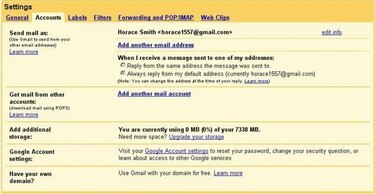
Вкладка Рахунки
Натисніть вкладку «Облікові записи». Виберіть, чи надсилати та/або отримувати пошту з нової адреси. Ви можете додавати адреси з уже існуючих облікових записів, таких як Google, Hotmail і Yahoo!
Крок 4
Перейдіть до відповідного розділу нижче.
Крок 5
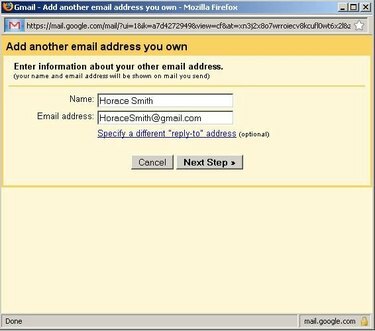
Діалогове вікно Надіслати пошту як
Виберіть «Додати іншу власну адресу електронної пошти» з категорії «Надіслати пошту як», якщо ви хочете надсилати пошту з доданої адреси. З'явиться діалогове вікно Надіслати пошту як.
Крок 6
Введіть адресу електронної пошти, яку ви хочете додати, і ім’я, яке використовуватиметься для цієї адреси.
Крок 7
Виберіть, щоб одержувачі автоматично відповідали на адресу, відмінну від тієї, яку ви додаєте. Натисніть «Вкажіть іншу адресу для відповіді» та введіть адресу. Натисніть кнопку «Наступний крок», щоб відкрити діалогове вікно перевірки.
Крок 8
Натисніть кнопку «Надіслати підтвердження», щоб надіслати електронний лист на нову додану адресу.
Крок 9
Прочитайте лист для підтвердження та натисніть посилання для підтвердження.
Крок 10
Натисніть «Закрити вікно», щоб закрити діалогове вікно «Перевірка». Додана вами адреса з’являється в категорії «Надіслати пошту як» на вкладці «Облікові записи».
Крок 11
Виберіть спосіб обробки відповідей у розділі «При отриманні повідомлення». Коли ви створюєте повідомлення, нова адреса з’являється з вашою за замовчуванням у спадному списку «Від». Виберіть одну з цих адрес для надсилання повідомлення.
Крок 12
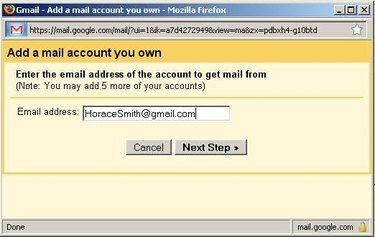
Діалогове вікно Додати обліковий запис пошти
Виберіть «Додати ваш обліковий запис пошти» з категорії «Отримати пошту з інших облікових записів», якщо ви хочете отримувати пошту з доданої адреси. З'явиться діалогове вікно Додати обліковий запис пошти.
Крок 13
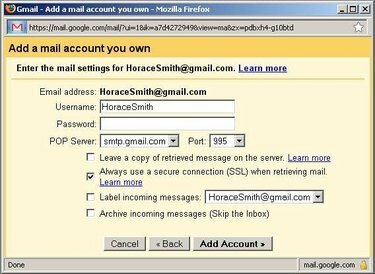
Діалогове вікно облікового запису
Введіть адресу електронної пошти, яку хочете додати, і натисніть кнопку «Наступний крок». З’явиться діалогове вікно Обліковий запис.
Крок 14
Переконайтеся, що записи за замовчуванням, які використовуються в цьому діалоговому вікні, як-от код користувача, пароль і POP-сервер, правильні, звернувшись до свого постачальника послуг електронної пошти. За потреби змініть будь-яку інформацію.
Крок 15
Натисніть кнопку «Додати обліковий запис», щоб закрити діалогове вікно. Нова адреса з’явиться в категорії «Отримати пошту з інших облікових записів» на вкладці «Облікові записи». Ваш поточний обліковий запис автоматично отримає електронну пошту, надіслану на додану вами адресу.
Речі, які вам знадобляться
Програма електронної пошти або веб-сайт
Кілька облікових записів електронної пошти




